Kai kurie „Windows 10“ vartotojai praneša, kad nebegali įgalinti „Windows Hello“ savo kompiuteryje. Dažniausiai pasirodo pranešimas „Windows Hello neleidžia rodyti kai kurių parinkčių“ . Dažniausiai apie šią problemą praneša vartotojai, kurie neseniai atnaujino „ Anniversary Edition“ versiją arba atliko švarų diegimą lygiavertėje versijoje .
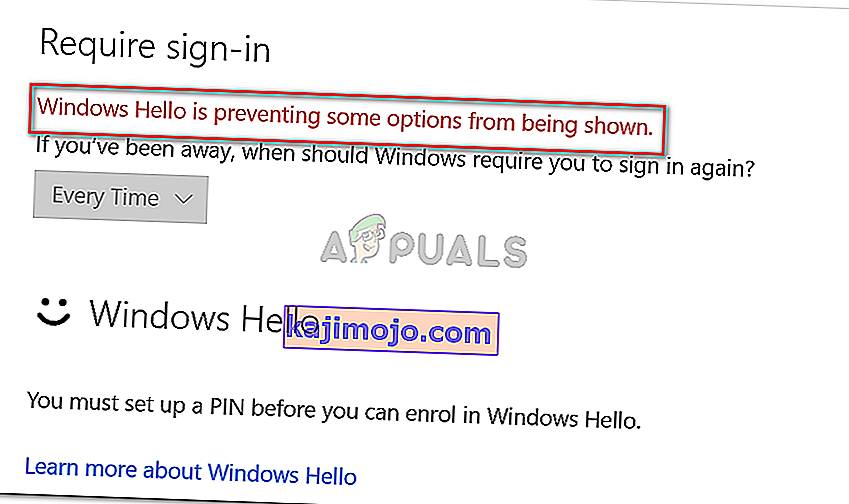
Kas yra „Windows Hello“?
„Windows Hello“ yra aukščiausios klasės būdas prisijungti prie „Windows 10“ įrenginių. Ši technologija palengvina įmonės lygio saugumą nenaudojant tradicinių slaptažodžių. Priklausomai nuo „Windows 10“ įrenginio, galite naudoti „Windows Hello“, kad prisijungtumėte naudodami savo veidą, piršto atspaudą ar rainelę.
Kas sukelia „Windows Hello“, neleidžia rodyti klaidų kai kurioms parinktims?
Mes ištyrėme šią problemą, peržiūrėdami įvairias naudotojų ataskaitas ir veiksmus, kurių jie ėmėsi šiai problemai išspręsti. Iš to, ką surinkome, yra kelios priežastys, kodėl gali kilti ši problema:
- „Windows Hello“ valdoma skirtingai, pradedant nuo sukakties atnaujinimo - jei susiduriate su problema su domenu sujungtame kompiuteryje, turėtumėte žinoti, kad nuo „Anniversary“ atnaujinimo buvo keletas pakeitimų. Vykdykite 2 metodą, kad išspręstumėte su domenu sujungtų kompiuterių problemą.
- PIN prisijungimas nėra leidžiamas naudoti domenui r - Naujausias naujinimas priverčia PIN kodo funkciją autorizuoti, kad „Windows Hello“ tinkamai veiktų. Laikykitės 1 metodo, kaip atlikti veiksmus.
Jei stengiatės išspręsti šią problemą, šiame straipsnyje pateikiamas trikčių šalinimo veiksmų sąrašas. Toliau pateikiamas patikrintų metodų, kuriuos kiti panašios situacijos vartotojai naudojo problemai išspręsti ar apeiti, sąrašas. Norėdami gauti geriausius rezultatus, vadovaukitės toliau pateiktais metodais, kol suklupsite pataisą, efektyvų jūsų konkrečioje situacijoje.
1 metodas: PIN kodo autorizavimas per registro rengyklę
Remiantis įvairiomis vartotojų ataskaitomis, atrodo, kad pradedant „Anniversary“ atnaujinimu, „Microsoft“ pakeitė domeno naudotojo PIN prisijungimo naudojimo procedūras atgal į „Windows 8“.
Tai reiškia, kad norint, kad „Windows Hello“ galėtų naudotis, domeno naudotojo PIN prisijungimui reikia leidimo. Laimei, galite tai gana lengvai įgalinti įvesdami tam tikrą raktą į savo registrą per registro rengyklę.
Čia yra trumpas vadovas, kurį reikia padaryti:
- Paspauskite „ Windows“ klavišą + R, kad atidarytumėte dialogo langą Vykdyti . Tada įveskite „ regedit “ ir paspauskite Enter, kad atidarytumėte registro rengyklės įrankį.

- Registro rengyklėje naudokite kairįjį sritį, kad pereitumėte į šią vietą:
Kompiuteris \ HKEY_LOCAL_MACHINE \ SOFTWARE \ Policies \ Microsoft \ Windows \ System
- Pasirinkite sistemos raktą, tada pereikite į dešiniąją sritį ir sukurkite naują „Dword“ reikšmę dešiniuoju pelės klavišu spustelėdami naujoje vietoje ir pasirinkdami Naujas> Dword (32 bitų) reikšmę.

- Pavadinkite naujai sukurtą „ AllowDomainPINLogon“ . Tada dukart spustelėkite ir nustatykite bazę į šešioliktainį, o reikšmės duomenys - į 1 .

- Uždarykite registro rengyklę ir iš naujo paleiskite kompiuterį. Kito paleidimo metu patikrinkite, ar problema išspręsta.
Jei bandydami įgalinti „Windows Hello“ vis dar matote klaidą „Windows Hello neleidžia rodyti kai kurių parinkčių“ , pereikite prie kito toliau aprašyto metodo.
2 metodas: įgalinkite „patogumo PIN“ prisijungimą per vietinį grupės politikos redaktorių
Keli vartotojai sugebėjo išspręsti problemą naudodami vietinį grupės politikos redaktorių, kad įgalintų patogų PIN prisijungimą. Teoriškai tai prilygsta 1 metodo naudojimui , tačiau jis taip pat gali būti taikomas įmonės naudojimo atvejais, kai jums reikia kreiptis į domeno mąstyseną.
Čia pateikiamas trumpas vadovas, kaip išspręsti klaidą „Windows Hello neleidžia rodyti kai kurių parinkčių“ , įgalindamas įjungti patogaus PIN prisijungimo politiką per vietinį grupės politikos redaktorių:
Pastaba: atminkite, kad ne visose „Windows“ versijose pagal numatytuosius nustatymus yra vietinės grupės politikos redaktorius. Jei jūsų kompiuteris to nepadaro, laikykitės 1 metodo arba vadovaukitės šiuo vadovu ( čia ), kad įdiegtumėte jį į savo sistemą.
- Paspauskite W rodyklių klavišą + R, kad atidarytumėte Vykdyti dialogo langą. Tada įveskite „ gpedit.msc “ ir paspauskite Enter, kad atidarytumėte vietinį grupės politikos redaktorių .

- Vietinio grupės politikos redaktoriaus viduje eikite į šią vietą:
[Vietinio kompiuterio politika]> [Kompiuterio konfigūracija]> [Administravimo šablonai]> [Sistema]> [Prisijungimas]
- Kai ten pateksite, dukart spustelėkite Įjungti patogaus PIN prisijungimo politiką ir nustatykite ją kaip Įgalinta .

- Spustelėkite Taikyti , tada uždarykite vietinės grupės politikos redaktorių ir iš naujo paleiskite kompiuterį. Klausimas turėtų būti išspręstas kito paleidimo metu.





